Cómo Administrar los Permisos de las Apps de tu iPhone o iPad

Con el tiempo, los iPhone y iPad se han vuelto mucho más sofisticados y disponen en su interior de más y más sensores. Para utilizarlos, las aplicaciones deben acceder a ellos, pero no alegremente. Apple cada vez le da más poder al usuario, que es el que finalmente elige si desea que la aplicación tenga acceso a ellos. Por ello, debes administrar los permisos de los que dispone cada app en tu iPhone o iPad.
Te puede interesar: Cómo Ajustar el Tamaño de las Tipografías en iPhone y iPad
Cuando una app o juego requiere ese acceso, deba pedirle al usuario el permiso correspondiente. Pero no os preocupéis si ya le habéis dado un “sí” o un “no” por respuesta a una aplicación. Podremos, posteriormente, gestionarlo sin ningún problema.
Permisos 101
Es normal y de bien educadas, que una aplicación pida tu permiso si va a acceder a algún sitio o sensor personal de tu iPhone o iPad. Incluso hay algunas que te explicarán el por qué de su intromisión. Si estás de acuerdo en que acceda, la app tendrá ese permiso hasta que tú se lo niegues directamente. Gracias a esto, evitaremos que cada vez que la app acceda a ese lugar, nos vuelva a solicitar el dichoso permiso.

También hay aplicaciones iOS que nos dan mensajes algo maliciosos, o por lo menos que omiten el por qué de las cosas. Simplemente, si no estáis seguros, no permitáis que ninguna app o juego haga nada. Ya lo arreglaréis después si es que es necesario.
Administrar los permisos de una app individual
Cuando has descargado una aplicación que solicita permisos, inmediatamente después se crea su icono en el apartado de Ajustes. Desde este menú podremos dar y quitar permisos a nuestro antojo. Además hay muchas apps que no paran de molestar con notificaciones absurdas, y eso malgasta nuestro tiempo y nuestra batería enormemente.
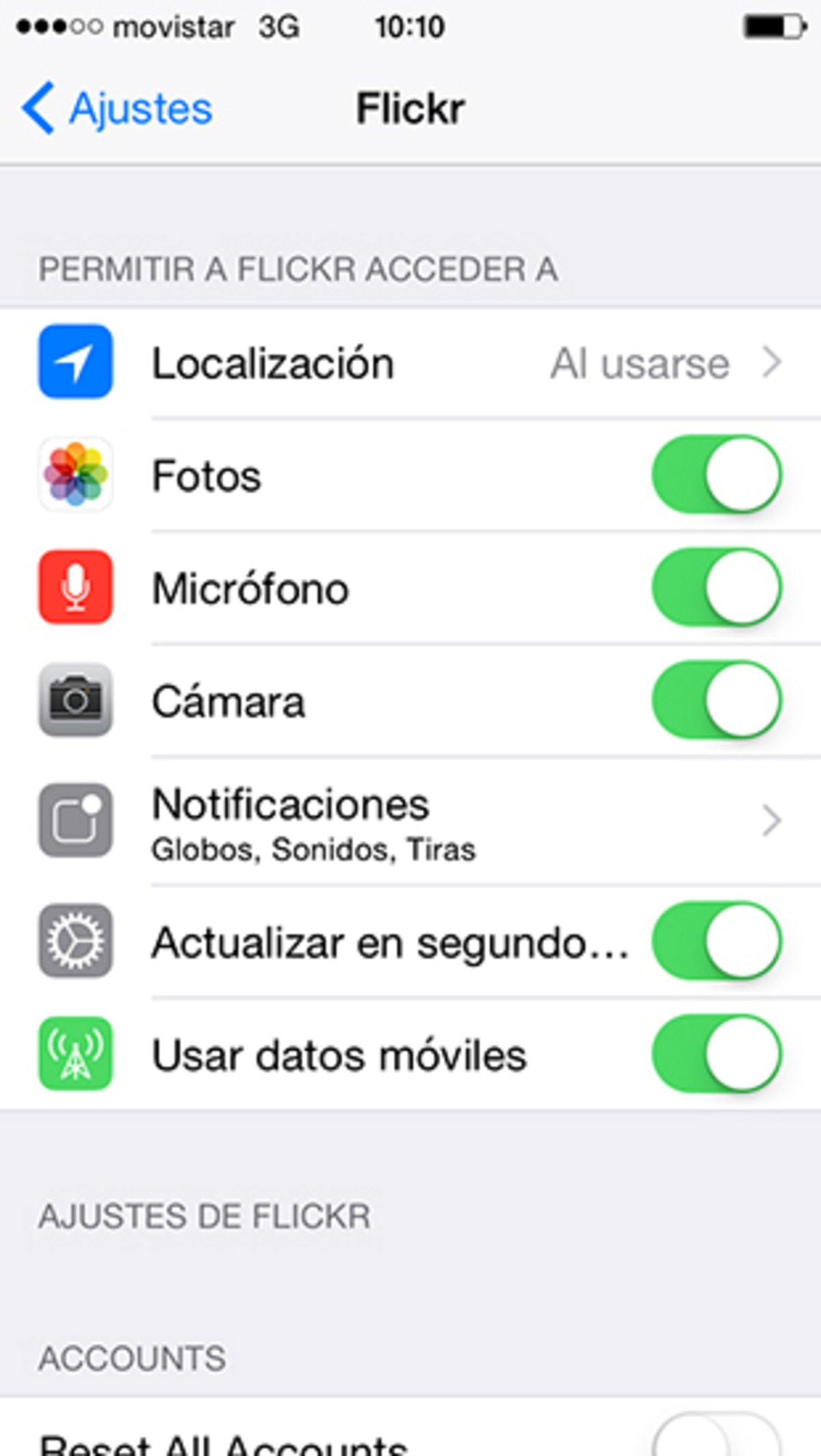
Permisos sobre la privacidad
La mayoría de los permisos interfieren en nuestra privacidad. De distintas formas, las aplicaciones intentan acceder a nuestra Fototeca, a nuestra Cámara, a nuestros Contactos, al micrófono, etc. Incluso algunas aplicaciones querrán tener acceso a tus cuentas de Facebook o Twitter.
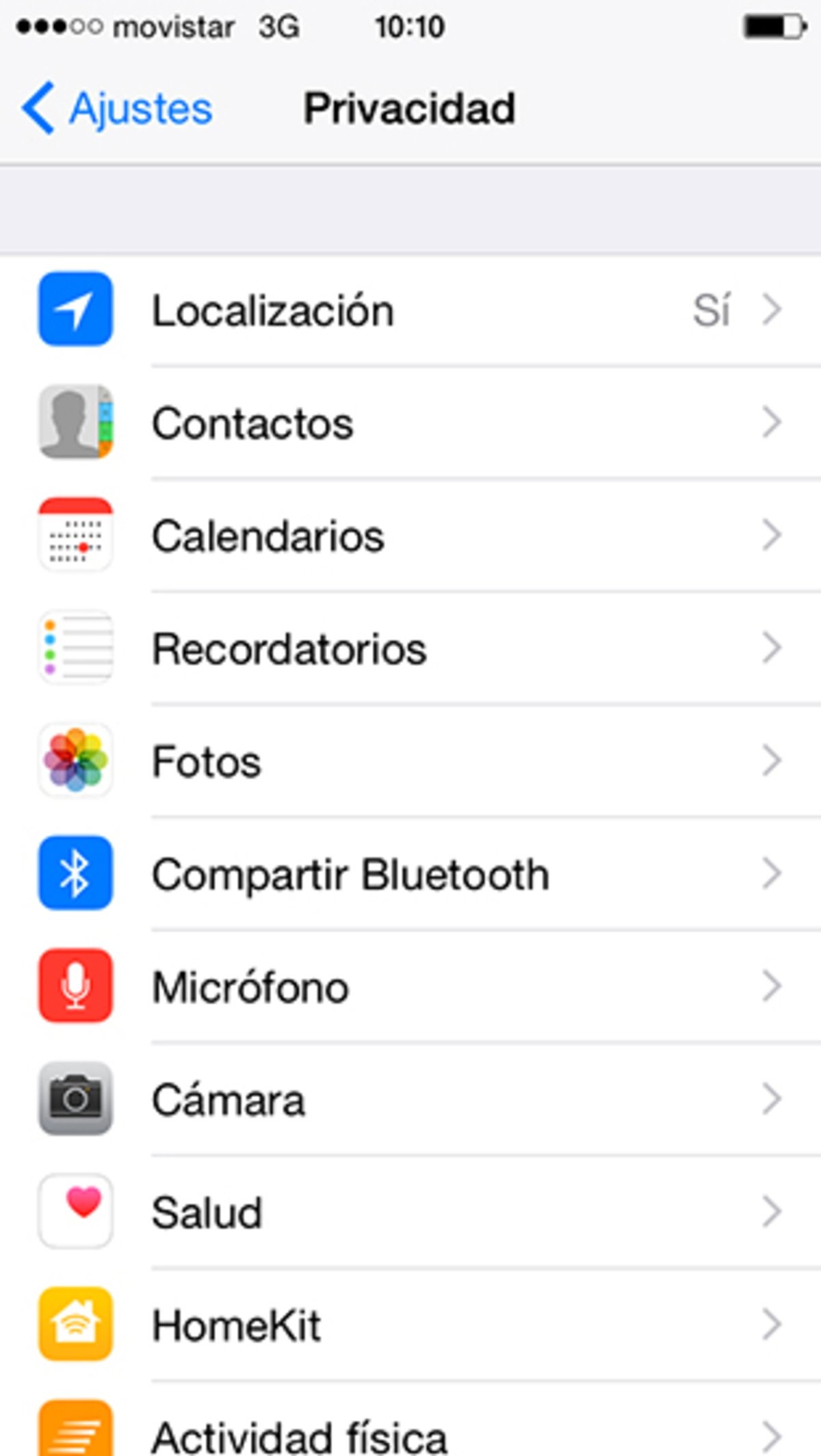
Para gestionar esa privacidad puedes entrar directamente en Ajustes, Privacidad y seleccionar cualquiera de los permisos que hayas dado anteriormente. En cuanto entres en alguno de ellos, podrás ver qué aplicaciones tienen acceso a ellos. ¡Además podrás quitárselos directamente! Pero además, tendrás la posibilidad de decidir, como en algunos en concreto como la localización, si quieres que el acceso sea siempre, en ocasiones o nunca.
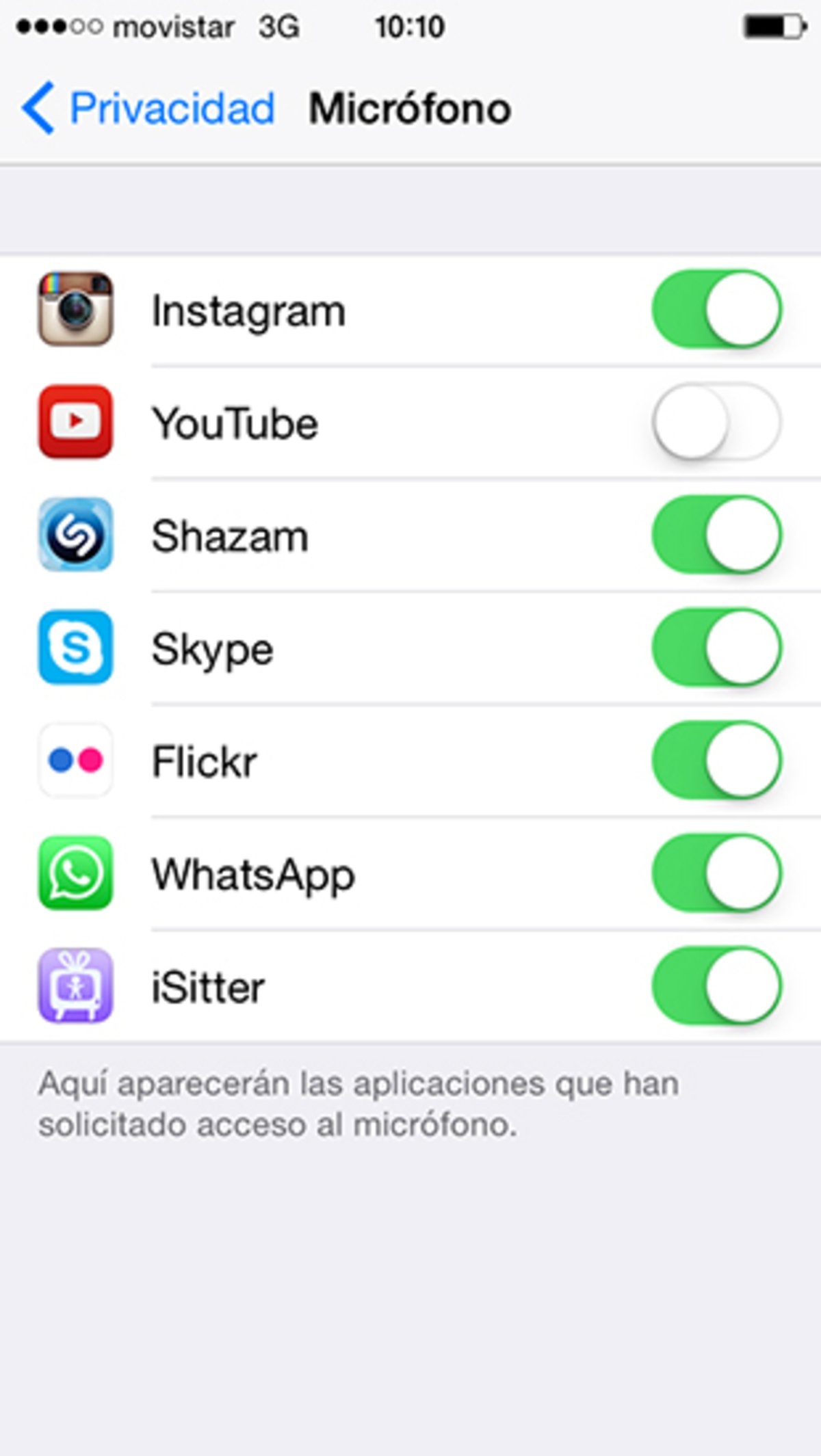
Datos móviles
Los datos móviles no son ilimitados y es importante discriminar qué aplicaciones tienen acceso a ellos. Si no quieres que tu tarifa muera al instante por actualizaciones innecesarias o juegos que corren incluso en segundo plano, debes restringir el acceso a tus datos móviles.
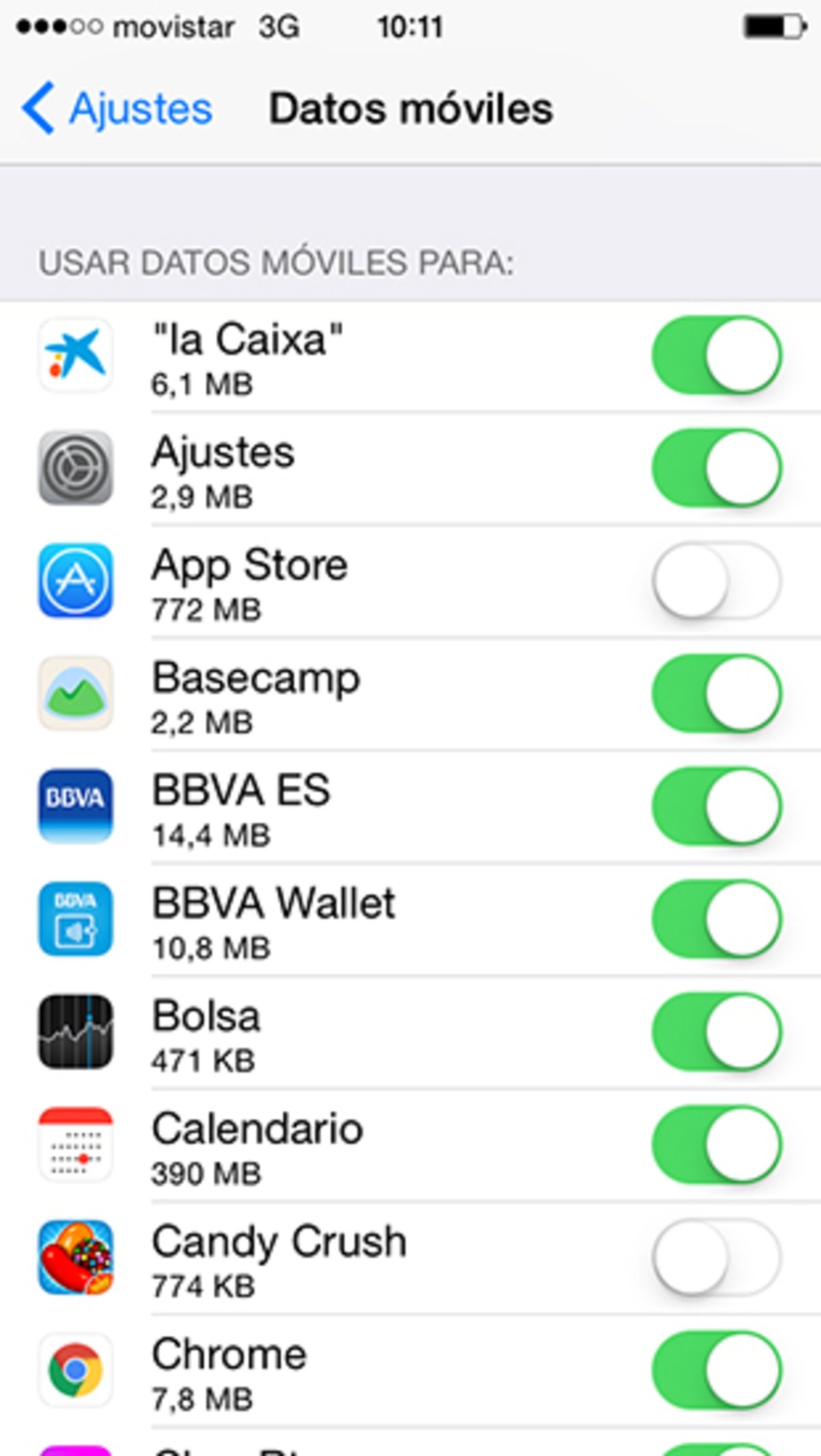
Para gestionar estos permisos debes acceder a Ajustes, Datos Móviles. Aquí encontrarás una lista donde aparecen todas tus aplicaciones y juegos y un botoncito en el lado derecho, para activar o desactivar el acceso. Con este permiso sucede justo lo contrario que con los demás, se concede automáticamente cuando instalas una aplicación.
Notificaciones
Las apps y juegos también deben pedir permiso para enviarte notificaciones “push”. Algunas son realmente molestas, sobre todo cuando cada minuto te envían nuevos mensajes. Para gestionar las notificaciones puedes acceder a Ajustes, Notificaciones. Ahora simplemente debes elegir el tipo de alerta que quieres recibir y como se te mostrarán en pantalla, en globos o tiras. También podrás decidir si quieres que se te notifique con sonidos.
Actualizaciones en segundo plano
Con la llegada de iOS 8, Apple ha puesto en marcha un sistema de actualizaciones de apps automáticamente. Esto te ahorrará tiempo para que cuando accedas a esa aplicación, ya esté actualizada y preparada. Pero esta operación puede agotar tu batería en poco tiempo, sobre todo si tienes instaladas muchas apps.
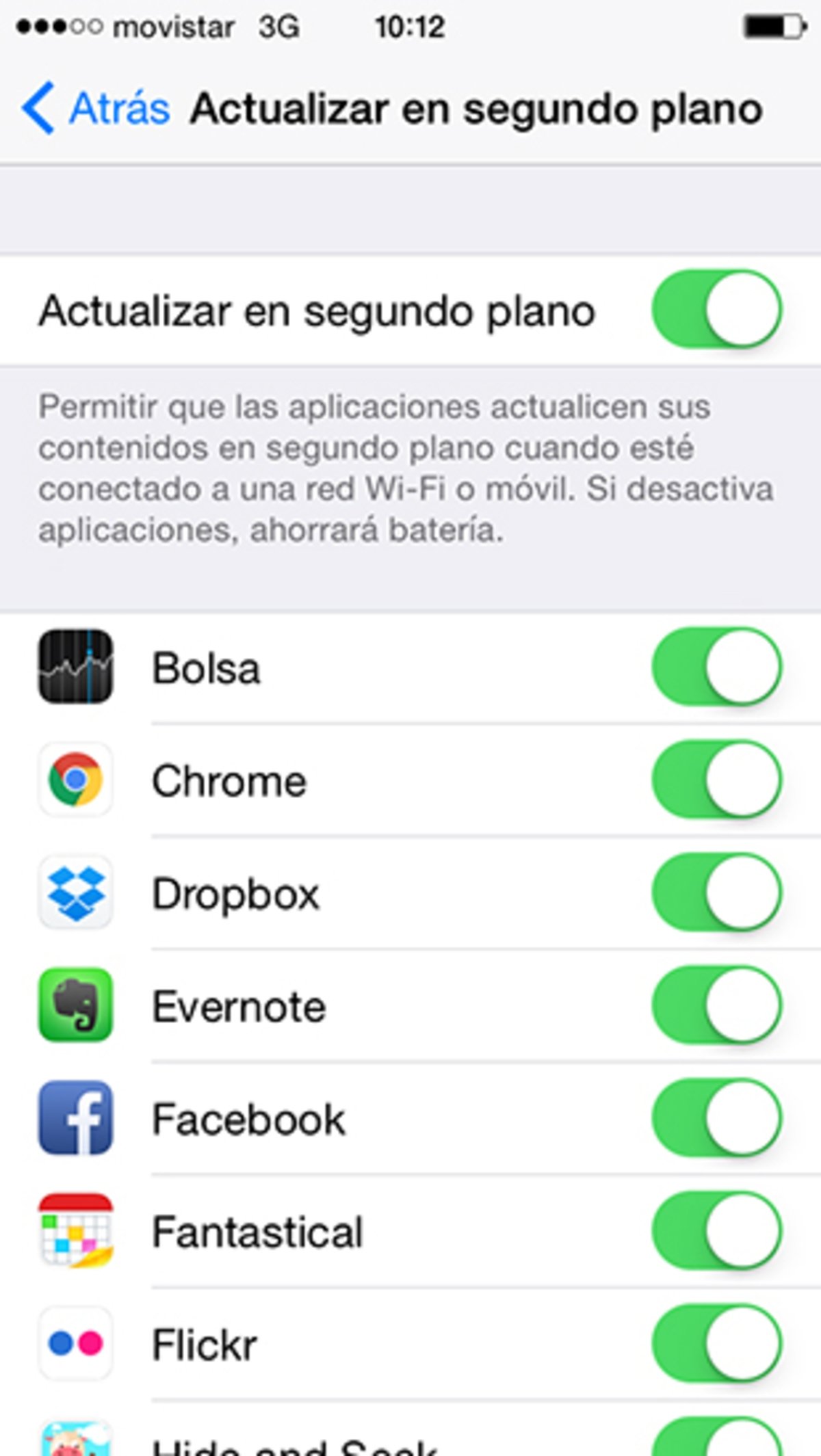
También puedes controlar esas actualizaciones que van a correr en segundo plano. Puedes entrar en Ajustes, General, Actualizaciones en segundo plano. Desde aquí podrás seleccionar si quieres activar o desactivar todas las actualizaciones, o permitir que algunas lo hagan sólo cuando estés conectado a una red Wifi.
Resulta fantástico poder gestionar de esta manera todos los permisos que les ofrecemos a nuestras aplicaciones y juegos. Para poder administrar todos los permisos de las apps de tu iPhone y iPad hemos confeccionado esta pequeña lista a modo de tutorial. ¿Qué os parece? ¿Añadiríais alguna configuración más?
En iPadizate | Manuales del iPhone de Apple
Puedes seguir a iPadizate en Facebook, WhatsApp, Twitter (X) o consultar nuestro canal de Telegram para estar al día con las últimas noticias de tecnología.